打印光盘标签(CD/DVD/BD)
可以使用喜爱的照片创建个性化光盘标签(CD/DVD/BD)并进行打印。
 注释
注释
- 该功能仅适用于支持的型号。
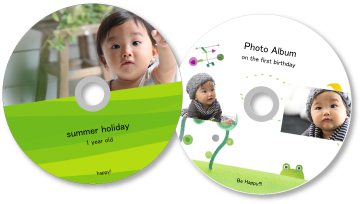
 重要事项
重要事项
- 显示提示您加载可打印光盘的信息时,再放置光盘托盘。 在打印机执行操作时装入可打印光盘可能会损坏打印机。
-
从新建作品中单击光盘标签(CD/DVD/BD)。
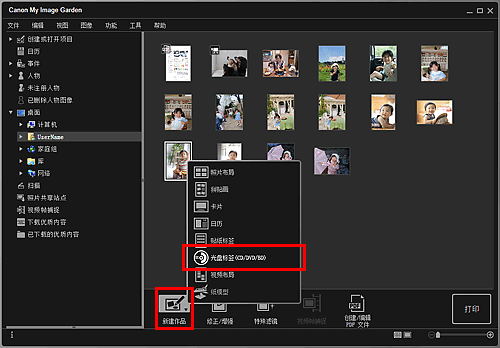
出现选择主题对话框。
-
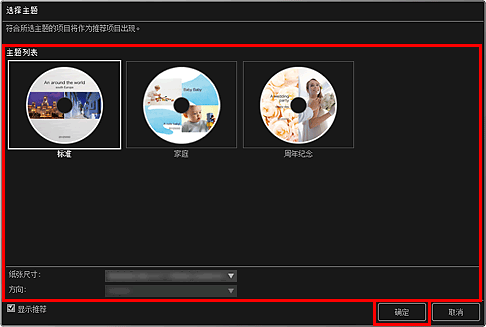
光盘标签(CD/DVD/BD)出现在创建或打开项目编辑屏幕中。
 注释
注释- 根据所选图像的照片信息或分析结果,可能无法获得预期布局。
-
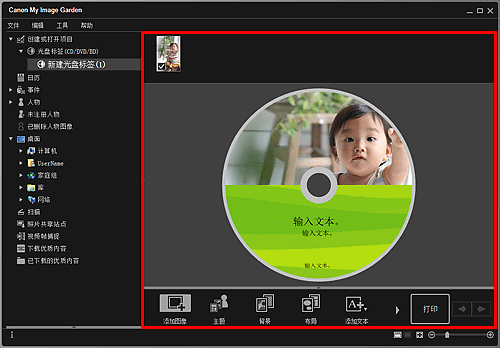
 注释
注释 -
单击屏幕右下方的打印。
出现打印设置对话框。
-
设置要打印的份数、要使用的打印机和纸张等。
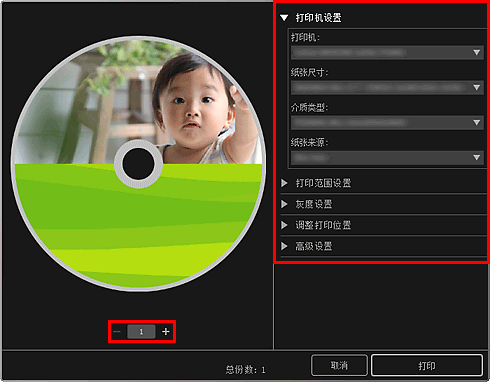
 注释
注释- 有关打印设置对话框的详细资料,请参阅“打印设置对话框”。
-
单击打印。

 (向右滚动)。
(向右滚动)。